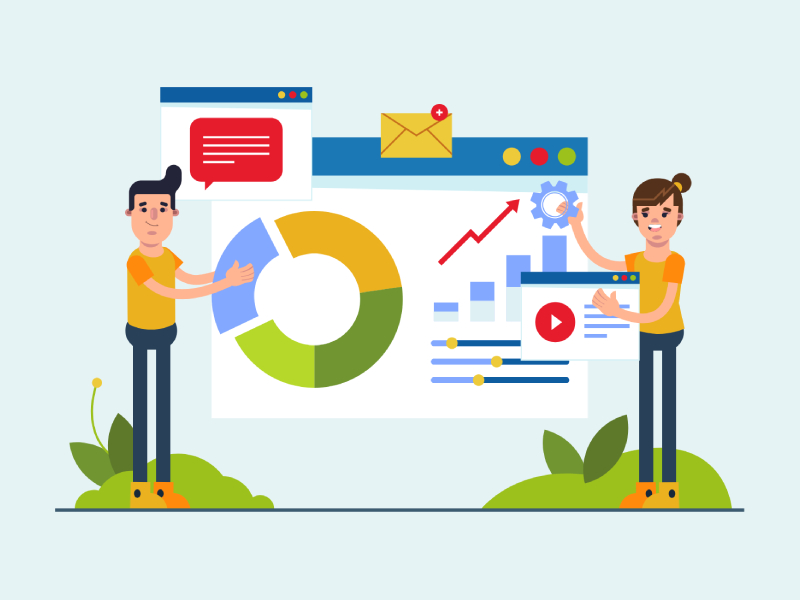Google Tag Manager (GTM) est un outil puissant qui simplifie le déploiement et la gestion des balises de suivi sur votre site web. Que vous souhaitiez analyser le comportement des utilisateurs, suivre des conversions, ou configurer des événements personnalisés, GTM offre une solution centralisée pour gérer ces intégrations sans avoir à manipuler directement le code du site.
Qu’est-ce que Google Tag Manager ?
Google Tag Manager est une plateforme gratuite qui permet de gérer facilement des balises (tags) et des pixels de suivi. Ces balises sont des extraits de code utilisés pour collecter des données sur les visiteurs et leurs interactions sur un site web. GTM fonctionne en centralisant toutes ces balises dans une interface unique.
Les avantages de GTM :
- Gestion simplifiée : Ajoutez, modifiez ou supprimez des balises sans toucher au code source.
- Flexibilité : Compatible avec Google Analytics, Facebook Pixel, Hotjar, et d’autres outils.
- Suivi précis : Configurez des événements avancés comme les clics sur des boutons ou le défilement des pages.
- Déploiement rapide : Réduisez le temps nécessaire pour mettre en œuvre de nouvelles balises.
Étapes pour configurer Google Tag Manager
1. Créez un compte GTM
- Accédez à Google Tag Manager et connectez-vous avec votre compte Google.
- Cliquez sur Créer un compte.
- Remplissez les informations demandées :
-
- Nom du compte : Utilisez le nom de votre entreprise ou projet.
- Nom du conteneur : Généralement, le domaine de votre site (par exemple, example.com).
- Type de plateforme : Choisissez « Web » pour un site web.
-
2. Ajoutez le conteneur GTM à votre site
Une fois le conteneur créé, Google Tag Manager génère un extrait de code que vous devez intégrer à votre site :
- Copiez le premier extrait de code et collez-le immédiatement après l’ouverture de la balise <head> de votre site.
- Copiez le second extrait et collez-le immédiatement après l’ouverture de la balise <body>.
Configurer les balises essentielles
Les balises permettent de suivre des données spécifiques sur votre site. Voici les balises de base à configurer pour un suivi analytique avancé :
Google Analytics 4 (GA4)
Pour collecter des données de trafic et de comportement :
- Créez une nouvelle balise dans GTM :
- Cliquez sur Nouveau > Balise de configuration.
- Sélectionnez Google Analytics : configuration GA4.
- Renseignez votre ID de mesure (disponible dans l’interface GA4).
- Définissez la portée (par exemple, toutes les pages).
- Enregistrez et publiez.
Suivi des événements
Pour suivre des actions spécifiques comme les clics ou les téléchargements de fichiers :
- Créez un déclencheur personnalisé :
- Cliquez sur Déclencheurs > Nouveau > Clic – Tous les éléments.
- Configurez les conditions pour déclencher la balise (par exemple, URL contenant .pdf pour suivre les téléchargements).
- Associez ce déclencheur à une nouvelle balise de type Événement GA4.
- Renseignez les paramètres de l’événement (nom, catégorie, etc.).
Facebook Pixel
Si vous utilisez des publicités Facebook :
- Créez une nouvelle balise de type HTML personnalisé.
- Collez le code du pixel fourni par Facebook.
- Ajoutez un déclencheur pour charger le pixel sur toutes les pages.
Configurer des variables pour un suivi avancé
Les variables sont des éléments dynamiques que Google Tag Manager utilise pour transmettre des informations à vos balises. Ainsi, configurez les variables nécessaires pour des analyses plus approfondies.
Variables intégrées
Activez les variables prédéfinies dans GTM pour simplifier le suivi :
- Allez dans Variables > Configurer.
- Activez les options comme URL, Clics, et Défilement.
Variables personnalisées
Ajoutez des variables spécifiques à vos besoins, comme une variable d’identifiant utilisateur ou de catégorie de produit.
Tester et publier votre configuration
Une fois vos balises configurées, testez-les avant de les déployer en production.
Mode aperçu
- Cliquez sur Aperçu dans GTM pour activer le mode de débogage.
- Naviguez sur votre site pour vérifier que les balises se déclenchent comme prévu.
- Utilisez l’interface de prévisualisation pour identifier les erreurs ou les déclenchements incorrects.
Publiez vos modifications
Lorsque tout est prêt :
- Cliquez sur Soumettre dans GTM.
- Ajoutez une description pour documenter les modifications (par exemple, « Ajout de GA4 et suivi des clics »).
- Publiez.
Suivi avancé avec Google Tag Manager
Pour aller plus loin dans l’analyse, configurez des fonctionnalités avancées :
Suivi des défilements
Analysez l’engagement des utilisateurs en suivant combien de temps ils défilent sur vos pages :
- Créez un déclencheur de type Défilement vertical.
- Configurez des seuils (par exemple, 25%, 50%, 75%, et 100%).
- Associez ce déclencheur à une balise d’événement GA4.
Suivi des formulaires
Identifiez les interactions avec vos formulaires :
- Activez la variable Interaction de formulaire.
- Créez un déclencheur pour les soumissions de formulaires.
- Associez ce déclencheur à une balise d’événement.
Suivi des conversions
Configurez des balises pour suivre les conversions, comme les achats ou inscriptions. Intégrez ces données à Google Ads ou d’autres plateformes publicitaires pour optimiser vos campagnes.
Bonnes pratiques pour une utilisation optimale
- Organisez vos balises : Utilisez des conventions de nommage claires pour identifier rapidement chaque balise, déclencheur et variable.
- Évitez les doublons : Ne dupliquez pas les balises déjà présentes dans le code source du site.
- Documentez vos configurations : Notez les balises ajoutées et leurs objectifs pour faciliter la gestion future.
- Surveillez les performances : Testez régulièrement vos balises pour vous assurer qu’elles ne ralentissent pas votre site.
Pour conclure
Google Tag Manager est un outil indispensable pour une gestion efficace et avancée du suivi analytique. Avec ce guide, vous êtes prêt à exploiter le potentiel de GTM pour optimiser vos analyses, améliorer l’expérience utilisateur et maximiser vos performances marketing. De plus, en centralisant vos balises et en configurant des événements personnalisés, vous obtenez une vue complète des interactions sur votre site, tout en simplifiant la gestion des pixels et scripts.